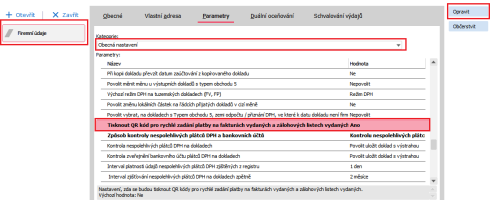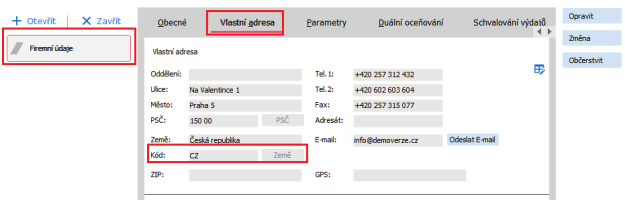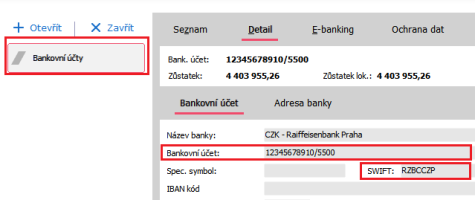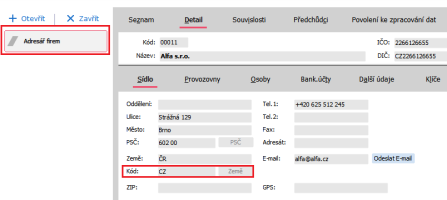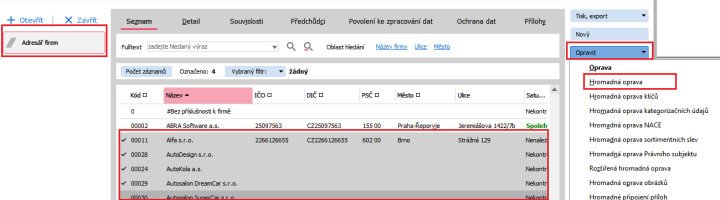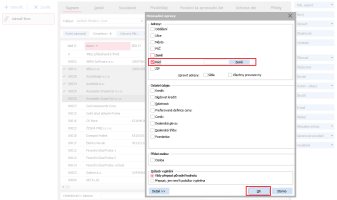Jak nastavit QR kódy na dokladech
Připravili jsme pro vás postup, jak rychle nastavíte tisk QR kódu na systémové tiskové sestavy pro rychlé platby vašich zákazníků z dokladů Faktura vydaná a Zálohový list vydaný
1. Firemní údaje, záložka Parametry
Agenda Firemní údaje, záložka Parametry, kategorie Obecná nastavení a zde volba: Tisknou QR kód pro rychlé zadání platby na fakturách vydaných a zálohových listech vydaných. Změníme volbu na Ano. Restart ABRA Gen není potřeba.
Pro rychlé hledání v parametrech stačí kliknout na libovolný parametr a poté můžeme použít funkci ctrl+F, kde zadáme hledaný výraz. V našem případě bychom hledali výraz "QR".
2. Firemní údaje, záložka Vlastní adresa
Opět v agendě Firemní údaje ověříme, že na záložce Vlastní adresa máme vyplněn Kód země
3. Kontrola bankovních účtů
Ověříme, že máme v agendě Bankovní účty zadán bankovní účet. Pozornost věnujeme číslu účtu a také SWIFT kódu, který by měl být vyplněný. SWIFT kód najdete v údajích k vašemu bankovnímu účtu.
4. Ověření země v Adresáři firem
V číselníku Adresář firem ověříme, že máme k firmám doplněn Kód země. U firem, kde doplněn není se kód doplňuje dle lokalizace tzn.
Pokud Kód země vyplněn není, můžeme jej hromadně doplnit. Klávesou Insert označíme více záznamů, u kterých budeme chtít doplnit stejný Kód země a klikneme na rozšířenou volbu tlačítka Oprava a zvolíme možnost Hromadná oprava.
Zde zadáme do položky Kód požadovaný Kód země, nebo jej vybereme z číselníku zemí a tlačítkem OK hromadnou opravu uložíme
5. Hotovo
Všechny kroky jsme provedli, nyní stačí zvolit náhled tisku systémové tiskové sestavy v agendě Faktury vydané, nebo v agendě Zálohové listy vydané, kde již vidíme QR kód pro urychlení platby. Stačí, aby si jej zákazník naskenoval přes mobilní bankovnictví a provedl platbu.